複雑なデザインのオブジェクト、例えばSF世界に登場するメカニカルなデザインを想像してください。
多くのパネルラインが緻密に書かれたデザイン画を、テクスチャで再現した経験はありませんか?オブジェクトにカメラが接近してパネルラインの質感がぼやけてしまったり、線の質感が均一でないことが気になるかも知れません。
以下では[Pencil+ 3 ライン]の[交差]と、[Pencil+ 3 マテリアル]の[すべての隠線を可視線として描画]を使用し、スタンプを押すようにオブジェクトの形状でラインを描画する方法のご紹介です。Pencil+ 3 ラインはテクスチャのように解像度に依存しません、オブジェクトのアウトラインと質感が変わってしまう心配もありません。
多くのパネルラインが緻密に書かれたデザイン画を、テクスチャで再現した経験はありませんか?オブジェクトにカメラが接近してパネルラインの質感がぼやけてしまったり、線の質感が均一でないことが気になるかも知れません。
以下では[Pencil+ 3 ライン]の[交差]と、[Pencil+ 3 マテリアル]の[すべての隠線を可視線として描画]を使用し、スタンプを押すようにオブジェクトの形状でラインを描画する方法のご紹介です。Pencil+ 3 ラインはテクスチャのように解像度に依存しません、オブジェクトのアウトラインと質感が変わってしまう心配もありません。
 オブジェクトを作成し[Pencil+
3 ライン]でシンプルな設定を行います。
オブジェクトを作成し[Pencil+
3 ライン]でシンプルな設定を行います。
今回は[標準プリミティブ]から[ボックス]を作成しました。
[Pencil+ 3 ライン]は[ボックス]オブジェクトを追加したシンプルな設定です。
 [交差]としてラインを描画するためのオブジェクトを作成します。
[交差]としてラインを描画するためのオブジェクトを作成します。
ボックスにめり込むように配置してください。
 見やすくするため、[交差]のラインカラーを赤に設定します。
見やすくするため、[交差]のラインカラーを赤に設定します。
[交差]の[個別のブラシ設定]を有効にし、[ブラシ設定]の[基本色]を赤色にしました。

 [交差]用オブジェクトに、透明なマテリアルを作成します。
[交差]用オブジェクトに、透明なマテリアルを作成します。
[不透明度]0、[両面]有効のマテリアルを作成し、工程2で作成したオブジェクトに適用します。
 レンダリングします。
レンダリングします。
[交差]用オブジェクトに遮られているラインが[隠線]と判定されているため、ラインが途切れてしまいます。 透明なマテリアルに、[Pencil+
3 マテリアル]を適用し、[ライン関連機能]/[すべての隠線を可視線として描画]を有効にします。
透明なマテリアルに、[Pencil+
3 マテリアル]を適用し、[ライン関連機能]/[すべての隠線を可視線として描画]を有効にします。
 レンダリングしてください。
レンダリングしてください。
ボックスと[交差]したオブジェクトのラインが描画されました。
[Pencil+ 3 ライン]の[交差]は、ジオメトリに依存した描画判定を行うため、アニメーションでもチラツキのない美しいレンダリング結果を得ることが出来ます。
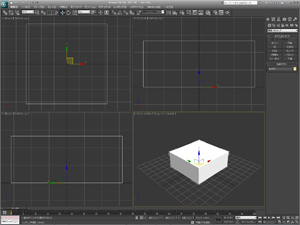 オブジェクトを作成し[Pencil+
3 ライン]でシンプルな設定を行います。
オブジェクトを作成し[Pencil+
3 ライン]でシンプルな設定を行います。 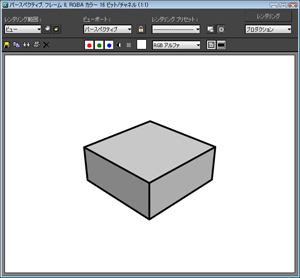
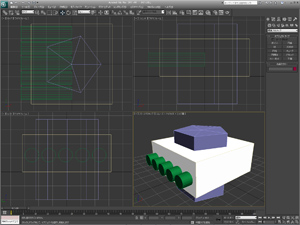 [交差]としてラインを描画するためのオブジェクトを作成します。
[交差]としてラインを描画するためのオブジェクトを作成します。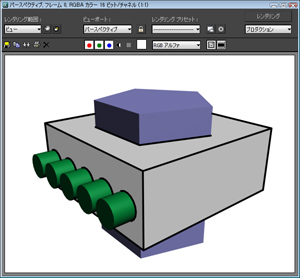
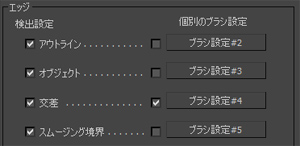 見やすくするため、[交差]のラインカラーを赤に設定します。
見やすくするため、[交差]のラインカラーを赤に設定します。
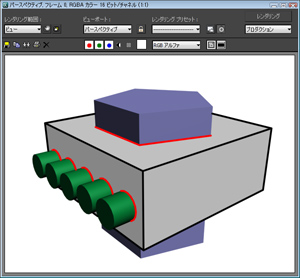
 [交差]用オブジェクトに、透明なマテリアルを作成します。
[交差]用オブジェクトに、透明なマテリアルを作成します。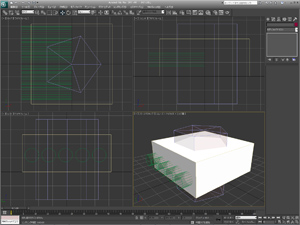
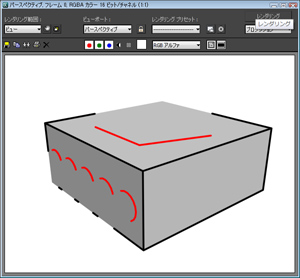 レンダリングします。
レンダリングします。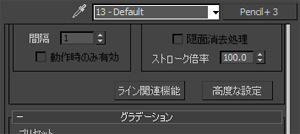 透明なマテリアルに、[Pencil+
3 マテリアル]を適用し、[ライン関連機能]/[すべての隠線を可視線として描画]を有効にします。
透明なマテリアルに、[Pencil+
3 マテリアル]を適用し、[ライン関連機能]/[すべての隠線を可視線として描画]を有効にします。
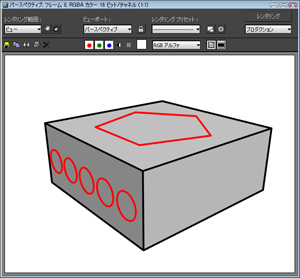 レンダリングしてください。
レンダリングしてください。